Прямая трансляция имеет множество преимуществ, включая взаимодействие в реальном времени и лучший охват целевой аудитории, оставаясь при этом относительно недорогой. YouTube, будучи одной из самых популярных социальных сетей, имеет очень полезную функцию прямых трансляций, о которой многие пользователи не знают.
В этой статье мы покажем вам, как начать частную прямую трансляцию на YouTube, чтобы вы могли воспользоваться всеми преимуществами, которые может предложить эта мощная платформа.
Как сделать частную прямую трансляцию на YouTube
Начать прямую трансляцию не так просто, как открыть страницу YouTube и включить веб-камеру. Вам нужно будет создать учетные записи и все проверить, прежде чем вы сможете начать. Вот пошаговый процесс того, что вам нужно сделать.
Регистрация на YouTube
Чтобы начать прямую трансляцию на YouTube, вам понадобится личный аккаунт YouTube. Многие пользователи смотрят видео на сайте, даже не регистрируясь. Получить учетную запись довольно просто и можно сделать, выполнив следующие действия:
- Если у вас его еще нет, создайте учетную запись Google. Это необходимо для наличия личного аккаунта YouTube. Вы можете создать учетную запись, перейдя в Страница создания аккаунта Google и заполнив свои данные.
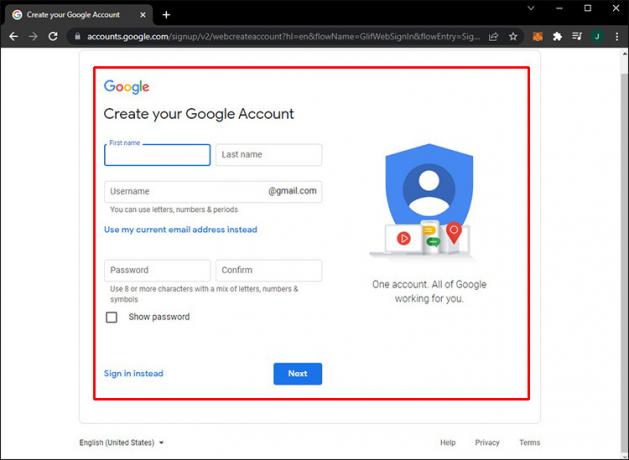
- Открыть YouTube.
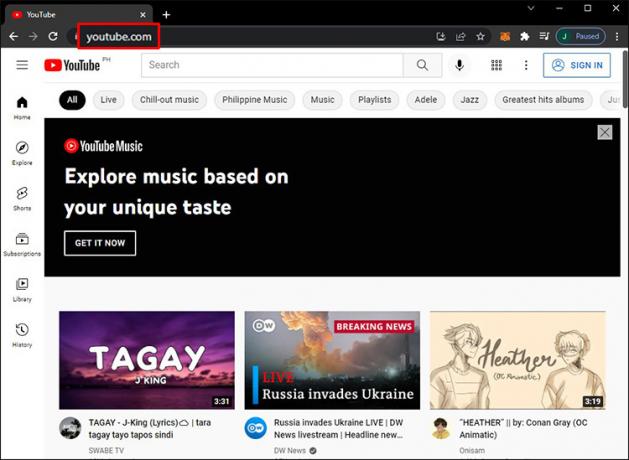
- В правом верхнем углу экрана нажмите «Войти».

- Выберите учетную запись Google, которую вы хотите использовать.

- Введите свой пароль.
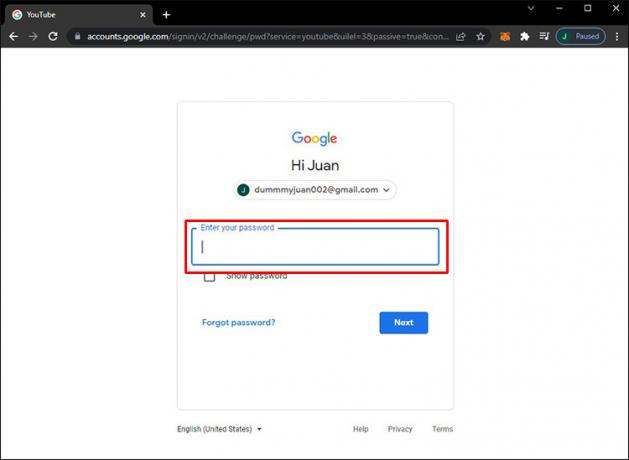
- Если вы входите в систему впервые, вам будет предложено либо добавить адрес, либо резервный адрес электронной почты и мобильное устройство. Вы можете пропустить это, если не хотите раскрывать личные данные.
- Открыв свою учетную запись YouTube, перейдите к следующему шагу.

Подтвердите свой канал YouTube
YouTube не разрешает прямые трансляции, если вы должным образом не подтвердили свою учетную запись. Это довольно простой процесс, и его можно выполнить, выполнив следующие действия:
- Откройте страницу своего аккаунта YouTube.

- Нажмите на значок своего профиля в правом верхнем углу экрана.

- В раскрывающемся списке нажмите «Творческая студия YouTube».

- В левой части экрана нажмите «Настройки».

- В списке слева нажмите «Канал».

- Справа нажмите вкладку «Приемлемость функций».

- Найдите функции, требующие проверки телефона. Справа от него должно быть написано «Приемлемо». Если этого не происходит, это означает, что на вашем канале действует предупреждение о нарушении правил сообщества. Эту проблему необходимо решить, прежде чем вы сможете начать прямую трансляцию.

- Нажмите стрелку раскрывающегося списка справа от функций, требующих проверки телефона.

- Нажмите «Подтвердить номер телефона».

- Откроется страница, на которой будет задана информация о вашей стране и номере телефона. Заполните их соответствующим образом.

- Нажмите «Получить код».
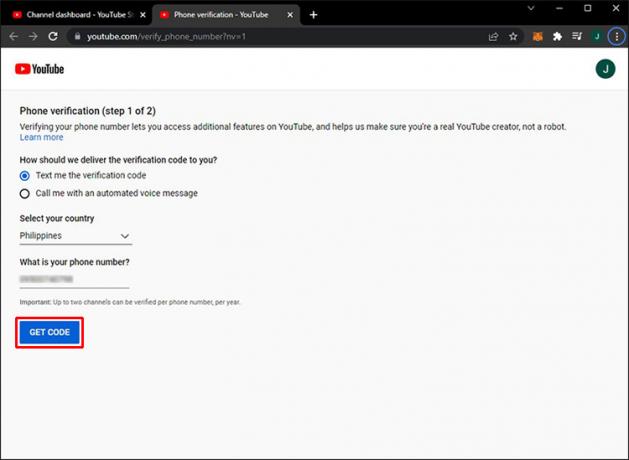
- Дождитесь звонка или текстового сообщения, затем введите отправленный код подтверждения.
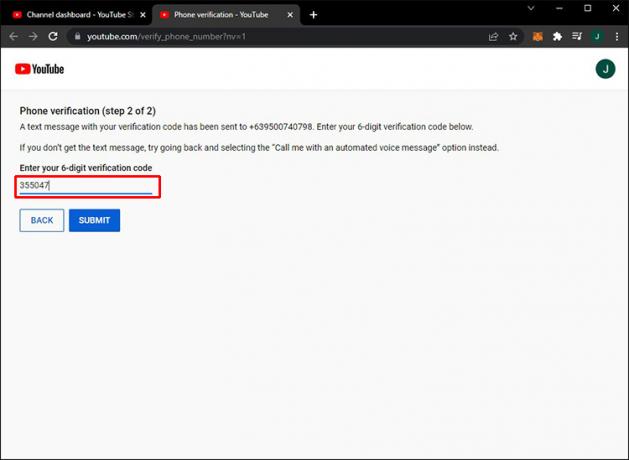
- Нажмите «Отправить». Теперь ваш телефон должен быть подтвержден.
YouTube потребуется около 24 часов, чтобы включить прямую трансляцию в вашем аккаунте. Как только проверка будет завершена, вы сразу же сможете вести прямую трансляцию.
Обратите внимание, что процесс включения прямой трансляции на YouTube для мобильных устройств очень похож, но имеет дополнительные требования. Это:
- Иметь минимум 50 подписчиков.
- Убедитесь, что на вашем канале нет ограничения на прямую трансляцию наложенные на него за последние 90 дней.
- Убедитесь, что ваш канал подтвержден.
- На вашем мобильном телефоне должна быть установлена ОС Android не ниже 5.0.
Если у вас менее 1000 подписчиков, количество зрителей прямых трансляций будет ограничено, и все прямые трансляции в вашем архиве по умолчанию будут конфиденциальными. Чтобы снять эти ограничения, вам необходимо набрать не менее 1000 подписчиков. Ограничения на прямые трансляции обычно снимаются как минимум через неделю после того, как вы достигнете 1000 подписчиков.
Если в какой-то момент у вас будет меньше 1000 подписчиков, ограничения на прямые трансляции будут восстановлены и будут сняты только после повторного достижения 1000 подписчиков.
Начать прямую трансляцию
Теперь, когда у вас все настроено, вы можете начать прямую трансляцию. Частные прямые трансляции можно запустить, выполнив следующие действия:
- Откройте свой аккаунт YouTube.
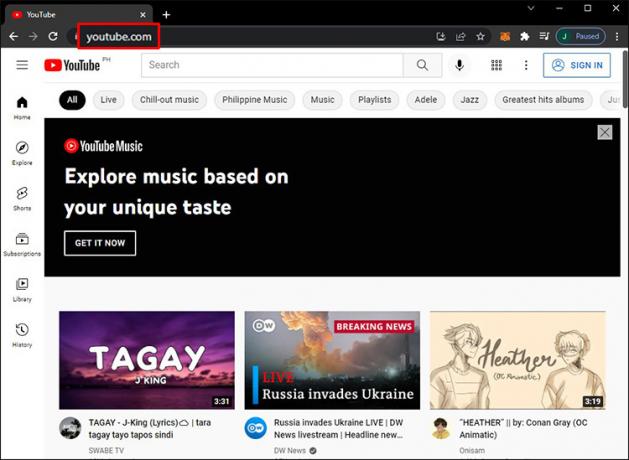
- На главной странице нажмите на значок своего профиля в правом верхнем углу экрана.

- В раскрывающемся списке нажмите «Творческая студия YouTube».

- В правом верхнем углу экрана нажмите «Создать», затем выберите «Ввести в эксплуатацию» в раскрывающемся меню. Кроме того, значок Go Live доступен прямо под кнопкой «Создать».

- Появится всплывающее окно с вопросом, хотите ли вы провести прямую трансляцию прямо сейчас или позже. Выбор более поздней даты позволит вам запланировать будущую прямую трансляцию с обратным отсчетом, который будет виден всем, кто может видеть ваши видео. Нажмите кнопку «Пуск» на выбранном вами варианте.
- Любой из вариантов приведет вас на следующую страницу, на которой вас спросят, будете ли вы использовать встроенную веб-камеру вашего устройства или доступное программное обеспечение для потоковой передачи. Выбрав вариант, нажмите «Перейти».
- Сделав выбор, вы увидите всплывающее окно «Редактировать поток». Здесь вы сможете изменить такие детали, как заголовок, возрастные ограничения и пользовательскую миниатюру для потока. Здесь вы также можете установить настройки конфиденциальности для прямой трансляции.
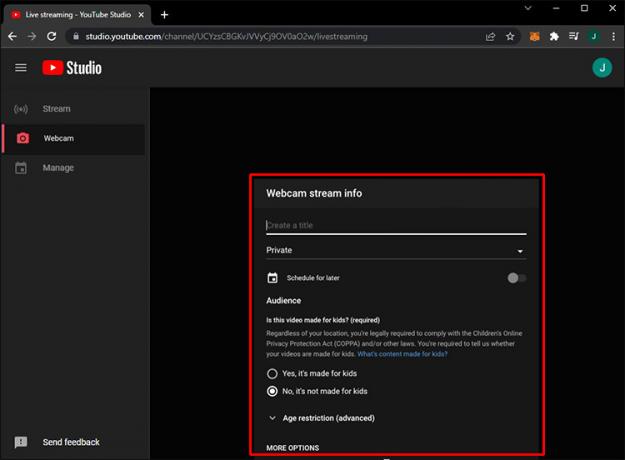
- Если вы выбрали «Запланировать на потом», вы можете ввести здесь дату и время прямой трансляции.
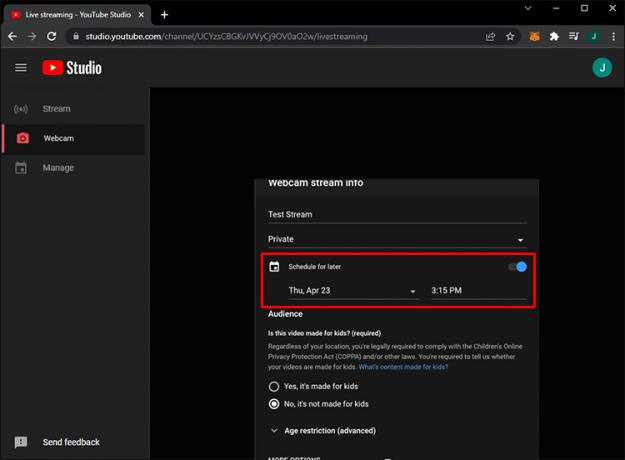
- Нажмите на стрелку раскрывающегося списка рядом с надписью «Общедоступно», чтобы увидеть меню.
Доступны следующие варианты:- Публичный – любой может видеть прямую трансляцию.
- Не в списке: прямую трансляцию смогут увидеть только те, у кого есть ссылка.
- Частное — только вы и люди, которых вы приглашаете, можете видеть прямую трансляцию.
Если вам нужна частная прямая трансляция, вы можете выбрать «Частная» или «Не в списке». Разница в том, что «Частный» позволяет вам приглашать людей по электронной почте и в социальных сетях для просмотра вашей прямой трансляции, а «Не в списке» позволяет пользователям, у которых есть ссылка, независимо от того, приглашены они или нет, видеть ее.
- Нажмите Далее. Обратите внимание, что после нажатия кнопки YouTube сделает снимок, который будет использоваться в качестве миниатюры для видео. Если вы хотите сделать повторный снимок, нажмите «Сделать миниатюру» во всплывающем окне. Кроме того, вы можете использовать сохраненную собственную миниатюру, нажав «Загрузить собственную миниатюру» и выбрав свой собственный файл.

- В правом нижнем углу нажмите «Поделиться», чтобы получить ссылку на вашу прямую трансляцию. Вы можете отправить ссылку прямо отсюда, нажав на указанные значки. Кроме того, вы можете отправить ссылку по электронной почте или открыть платформу социальных сетей, чтобы поделиться ссылкой вручную.
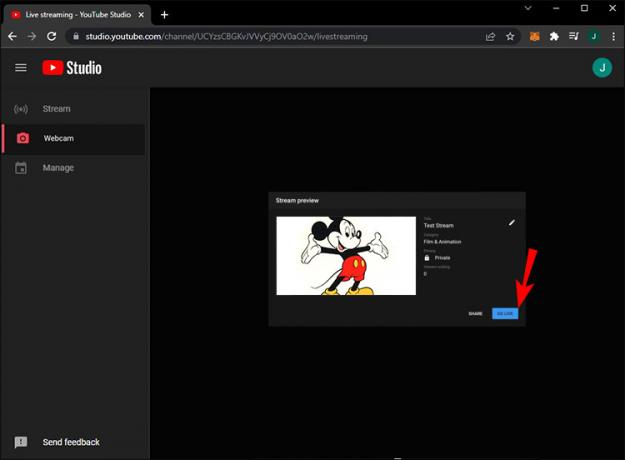
- Когда вы закончите, нажмите Go Live.
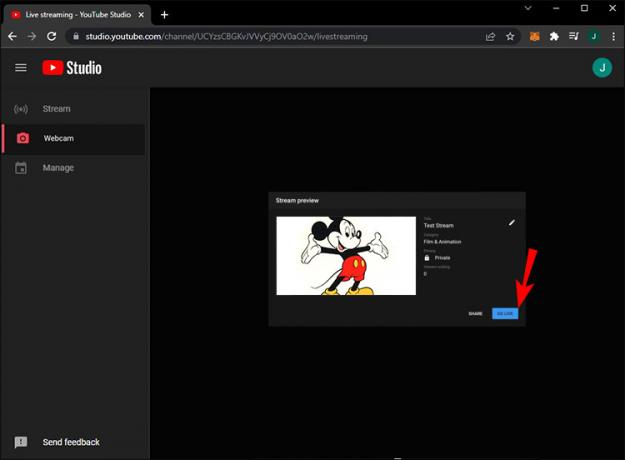
- Через несколько секунд YouTube сообщит, что вы сейчас в прямом эфире. Поздравляем, вы начали трансляцию. Справа вы увидите окно живого чата, которое позволит вам взаимодействовать со своей аудиторией.

- Когда вы закончите, просто нажмите кнопку «Завершить трансляцию» в нижней части окна, затем нажмите «Завершить».

- Появится всплывающее окно, которое позволит вам редактировать прямую трансляцию в Студии YouTube. Если вы хотите это сделать, нажмите «Редактировать в Studio». В противном случае нажмите «Отклонить».
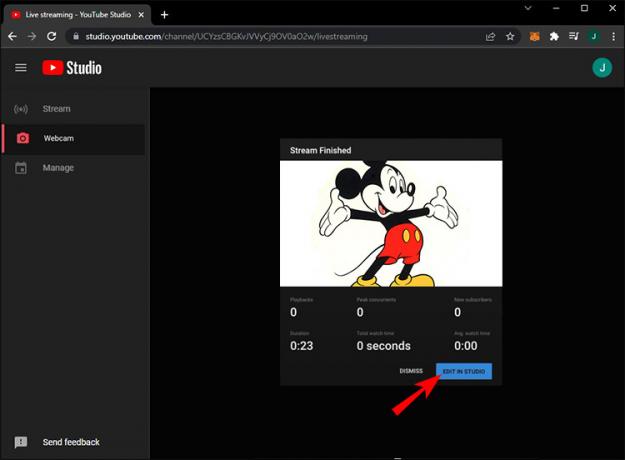
- Видео теперь будет сохранено в ваших архивах прямых трансляций.
Просмотр предыдущего контента прямой трансляции
Если вы хотите просмотреть все предыдущие созданные вами прямые трансляции, они будут доступны в архиве. Чтобы получить доступ к этому архиву, сделайте следующее:
- Откройте Ютуб.
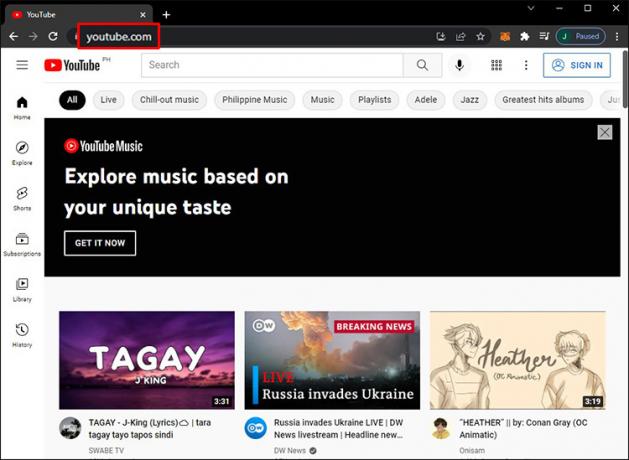
- На главной странице нажмите на значок своего профиля в правом верхнем углу экрана.

- Нажмите YouTube Studio в раскрывающемся списке.

- В крайнем левом меню нажмите «Содержимое».
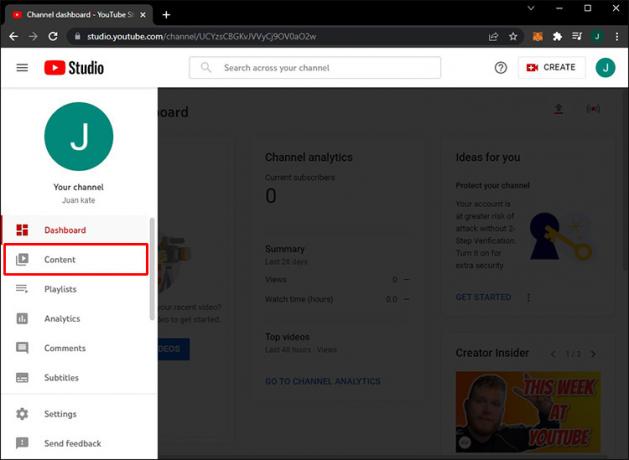
- На вкладках нажмите Live.
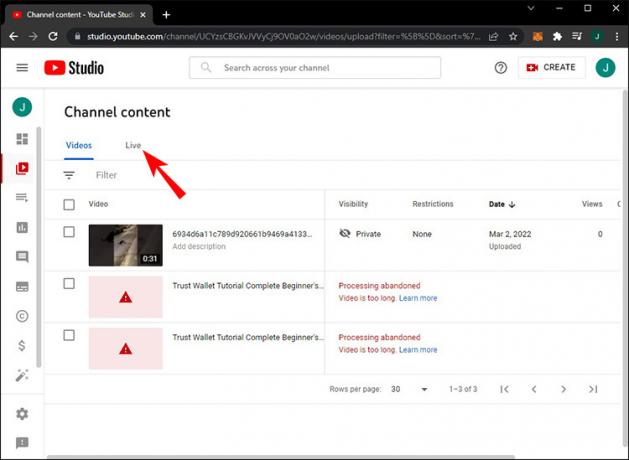
- Теперь вы увидите список предыдущих видеотрансляций, которые вы сохранили. Отсюда вы можете редактировать или удалять их по мере необходимости.
Более взаимосвязанный мир
Знание того, как начать частную прямую трансляцию на YouTube, позволит вам лучше охватить аудиторию и даст вам преимущество как в общении, так и в маркетинге. Платформа меняется, адаптируясь к миру, который становится более взаимосвязанным, чем когда-либо. Сейчас лучшее время использовать это в своих интересах.
Знаете ли вы другие способы начать частную прямую трансляцию на YouTube, которые здесь не упомянуты? Не стесняйтесь поделиться своими мыслями в нашем разделе комментариев ниже.




